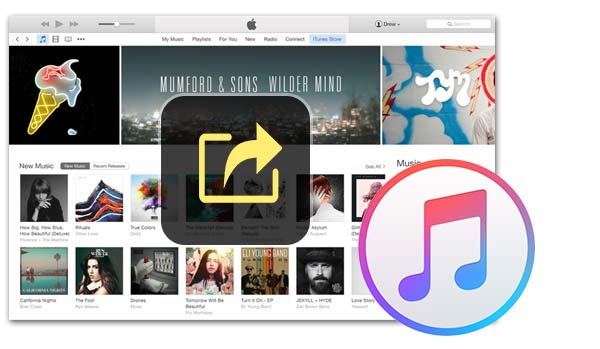
Prendiamo tutti iTunes come uno strumento molto utile quando si tratta di gestione dei dati iOS. Ma con così tante funzioni e versioni che offre, conosciamo davvero iTunes? Ad esempio, hai mai notato questa funzione chiamata Condivisione file in iTunes? Per cosa è? Come utilizziamo la condivisione di file iTunes? ...
Bene, oggi ti presenterò tutte le cose che devi sapere sulla condivisione dei file di iTunes.
Come strumento di gestione autorevole per gli utenti iOS, iTunes possiede funzioni molto potenti per organizzare i file iOS. Con iTunes, puoi trasferire facilmente musica, film e foto tra PC e dispositivi iOS. iTunes File Sharing, una funzione che iTunes offre dopo il rilascio di iTunes 9.1, ti supporta nella sincronizzazione di file come suonerie, video, foto e altro tra computer e app per iPhone / iPad. Ad esempio, puoi creare un documento in Pages sul tuo iPad, quindi copiarlo sul tuo Mac / PC in modo da poterlo aprire in pagine per Windows 10 o Mac OS X. Oppure puoi sincronizzare le suonerie che crei su iPhone usando Condivisione file iTunes.
A causa della chiusura del sistema iOS, non sarà facile ottenere file iOS. Tuttavia, ogni app sul tuo dispositivo iOS ha la sua "libreria". La condivisione dei file è come il passaporto per accedere a queste raccolte documenti, prendere in prestito "libri" e restituirli.
Vale anche la pena ricordare che questo funziona solo per le "librerie" che approvano il tuo "passaporto", il che significa che alcune app non consentono la condivisione di file iTunes. Per assicurarti se puoi ottenere file specifici per un'app, puoi trovare Condivisione file in iTunes e vedere se questa app esiste nell'elenco delle applicazioni consentite.
La condivisione di file iTunes non è difficile da trovare, puoi seguire le seguenti istruzioni:
Passo 1 Per cominciare, la condivisione dei file può essere aggiunta solo se il dispositivo iOS è stato collegato al computer.
Passo 2 Dopo la connessione, avvia l'applicazione iTunes, sblocca il tuo dispositivo iOS e fai clic sull'icona sulla barra degli strumenti in iTunes.
Passo 3 Seleziona la categoria App nella barra laterale e trascina verso il basso nel riquadro a destra. Dopo l'elenco delle schermate home, troverai infine la sezione Condivisione file.
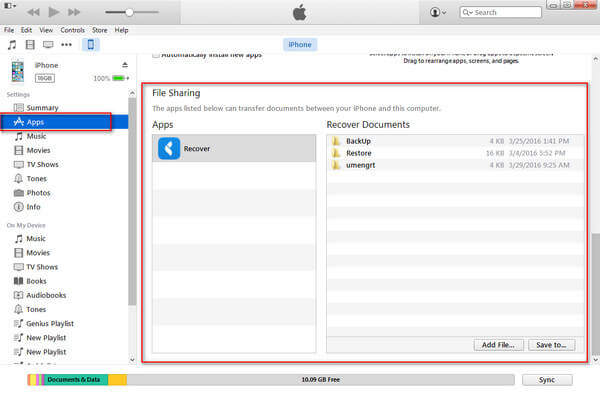
Quindi come utilizzare la condivisione file di iTunes? Come accennato in precedenza, la condivisione file di iTunes potrebbe essere di grande utilità quando vogliamo trasferire direttamente i dati da iTunes alle app per iPhone. Funziona particolarmente bene quando si sincronizzano le suonerie con iPhone, poiché Apple non consente ad alcuna app di inserire le suonerie direttamente nella directory delle suonerie dell'iPhone. In generale, iTunes abilita il produttore di suonerie per iPhone a "Condivisione file" di tutte le suonerie dall'app suoneria al computer, quindi sincronizza le suonerie con iPhone.
Prendiamo ad esempio la condivisione di file di suonerie, la seguente è la guida passo-passo su come utilizzare iTunes File Sharing.
Passo 1 Apri iTunes e assicurati che il tuo iPhone sia collegato al computer.
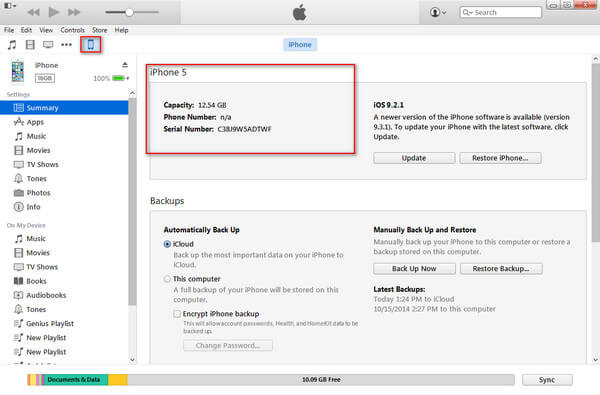
Passo 2 Fare clic su dispositivi > Apps > scorrere fino a Condivisione di file. Per esportare i file di suonerie, fai clic sul creatore di suonerie dall'elenco delle app, scegli le tonalità lunghe da Recupera documenti sulla destra, quindi fai clic su "Salva in ..." per scegliere il percorso di salvataggio.
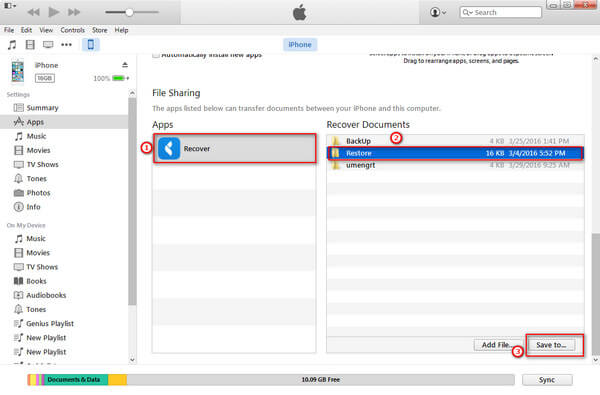
Passo 3 Torna alla Biblioteca, quindi trascina le suonerie dal tuo file desktop in Toni.
Passo 4 Fai clic sulla freccia appena a sinistra del nome del tuo dispositivo. Vedrai un elenco di cartelle.
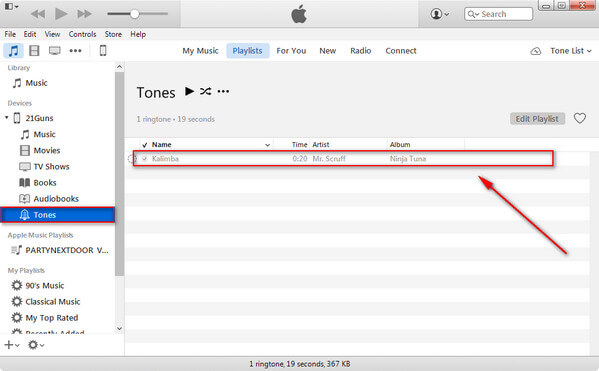
Passo 5 Trascina le suonerie su toni.
Passo 6 Controlla il tuo iPhone > Impostazioni profilo > Suoni e le nuove suonerie dovrebbero essere in alto.
Oltre alla condivisione della suoneria di iTunes, puoi anche ottenere Condivisione playlist iTunes.
Ecco un video e puoi saperne di più su questo utile strumento.


È tutto. Se hai altri suggerimenti, non esitare a lasciare un messaggio qui sotto.